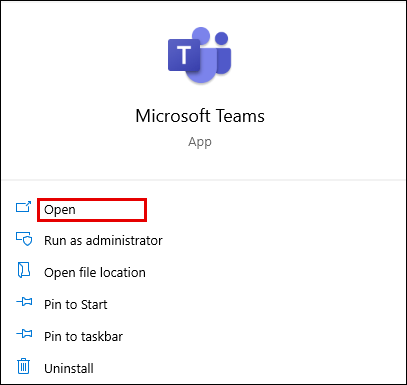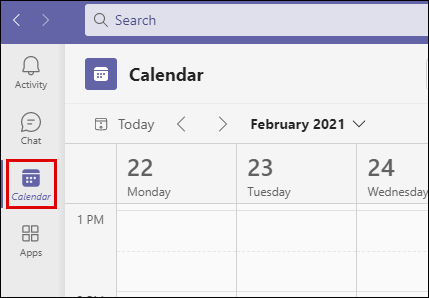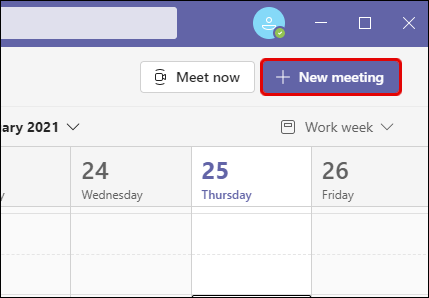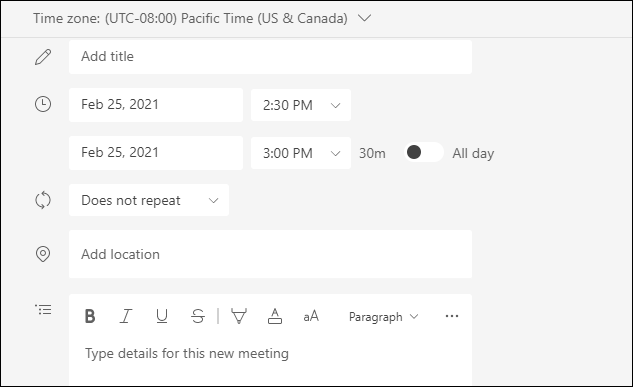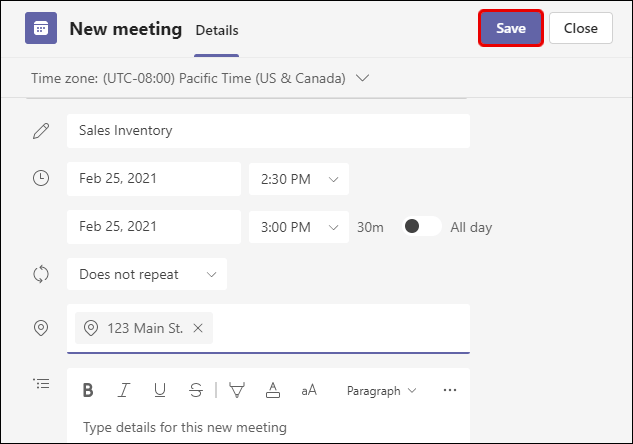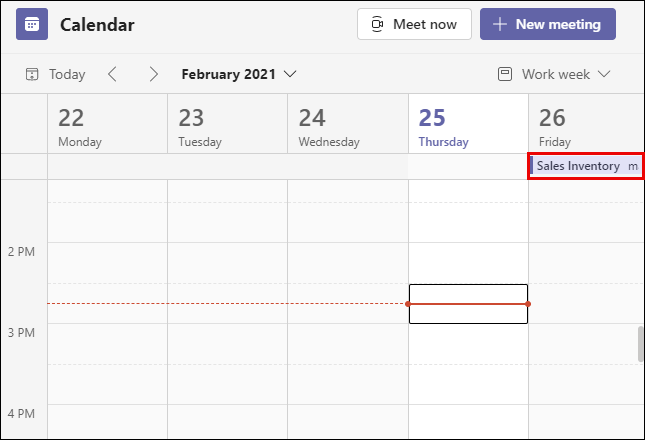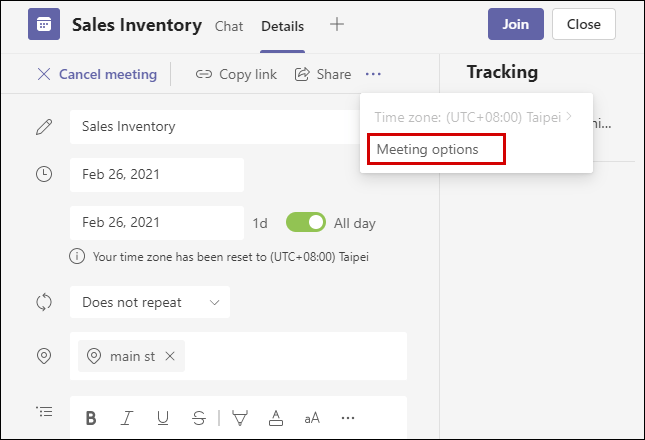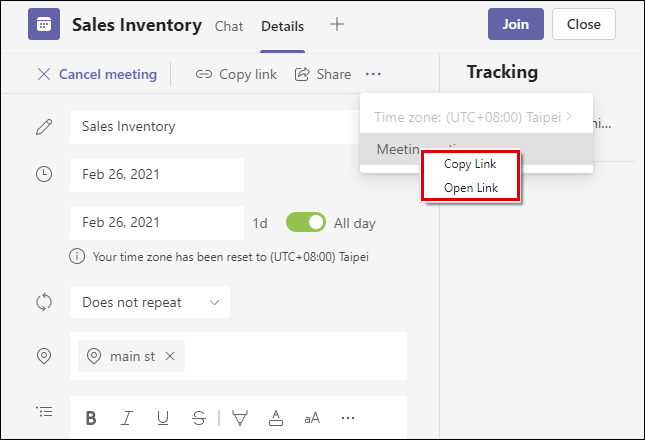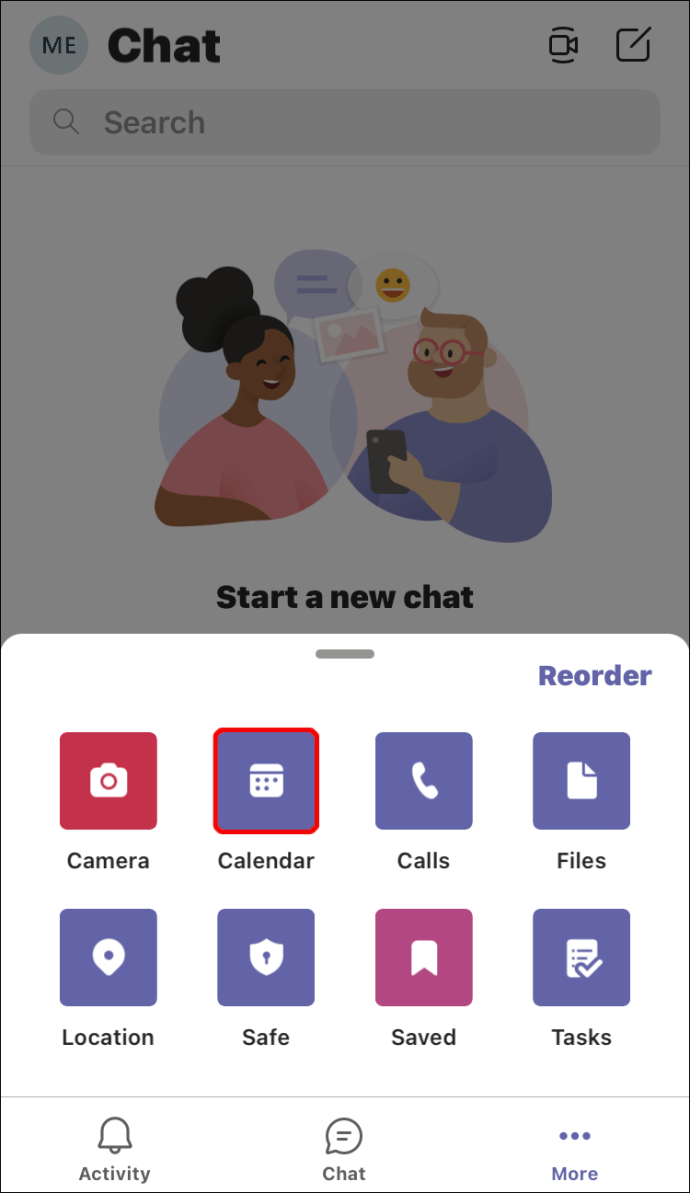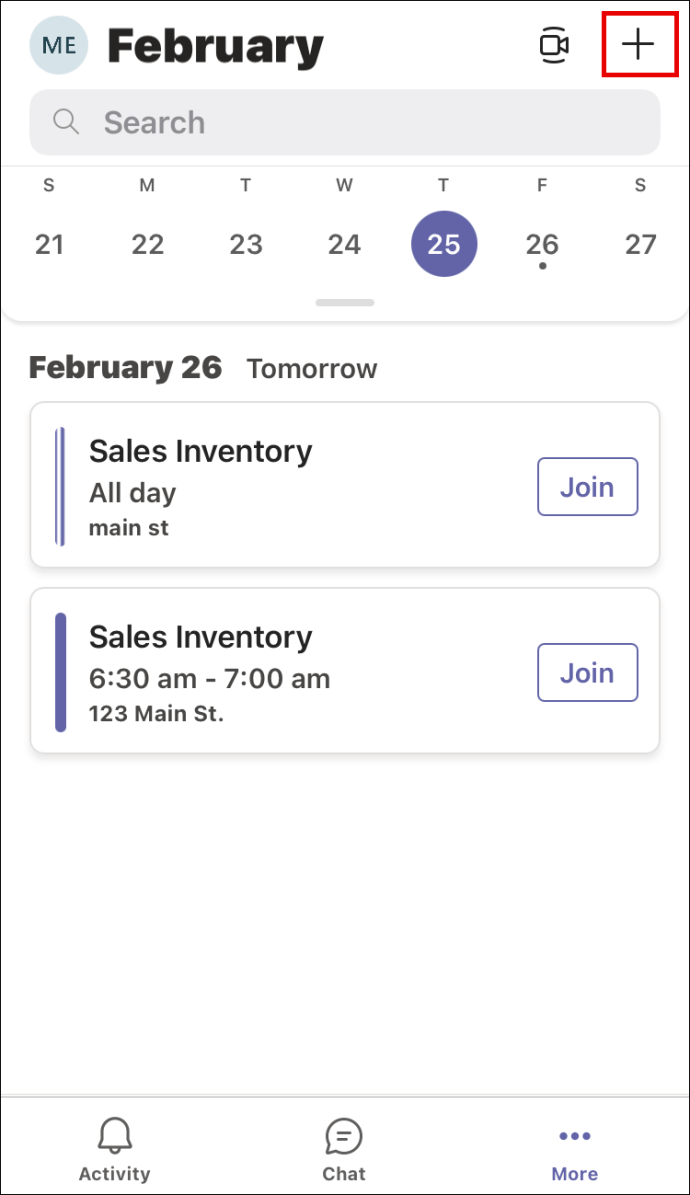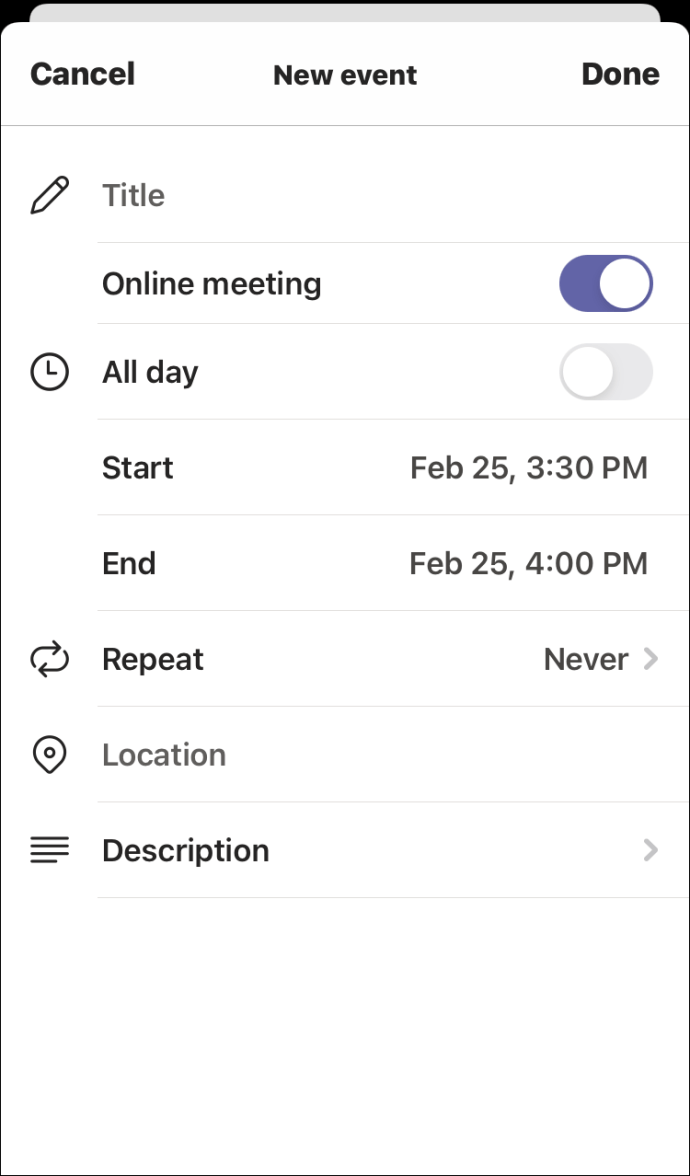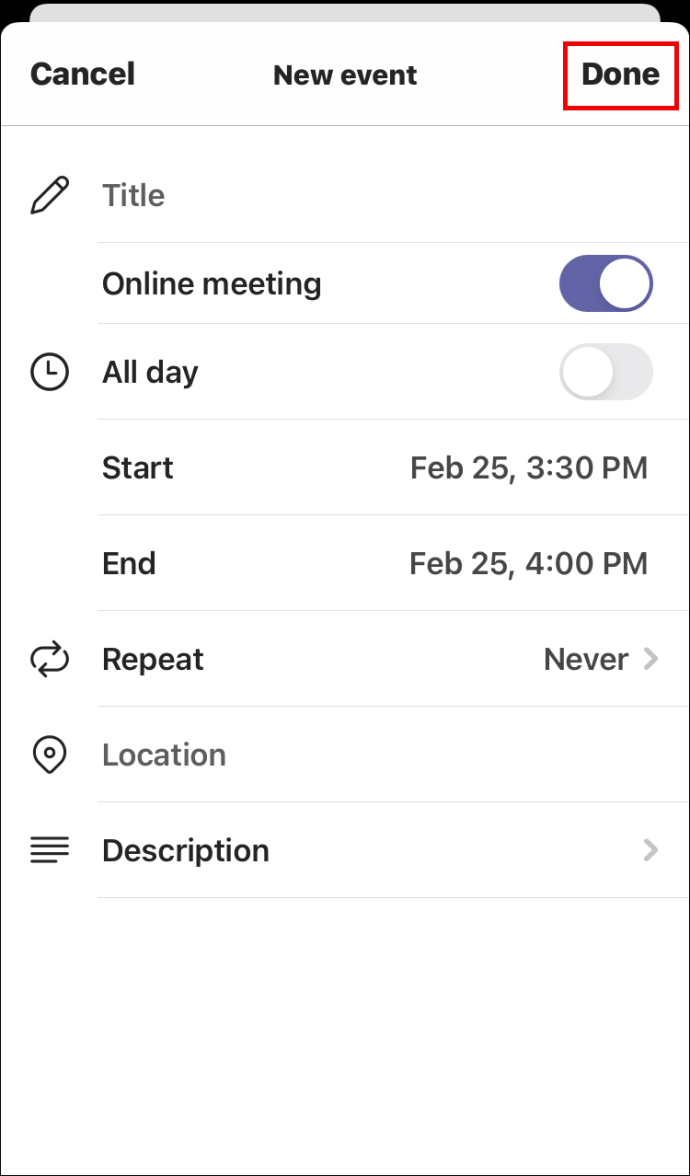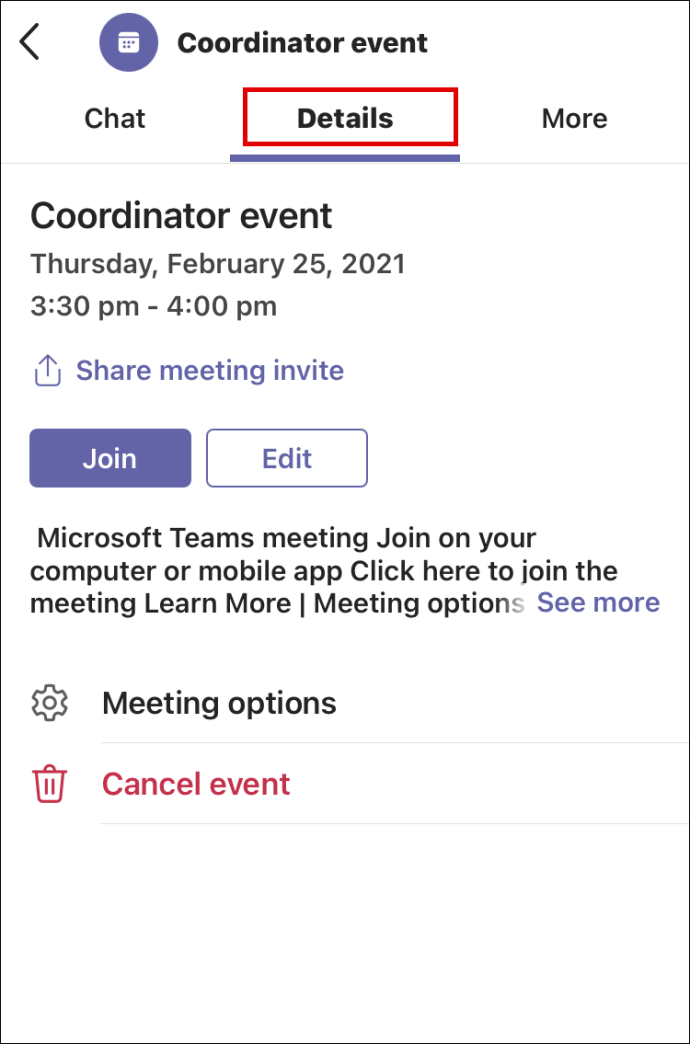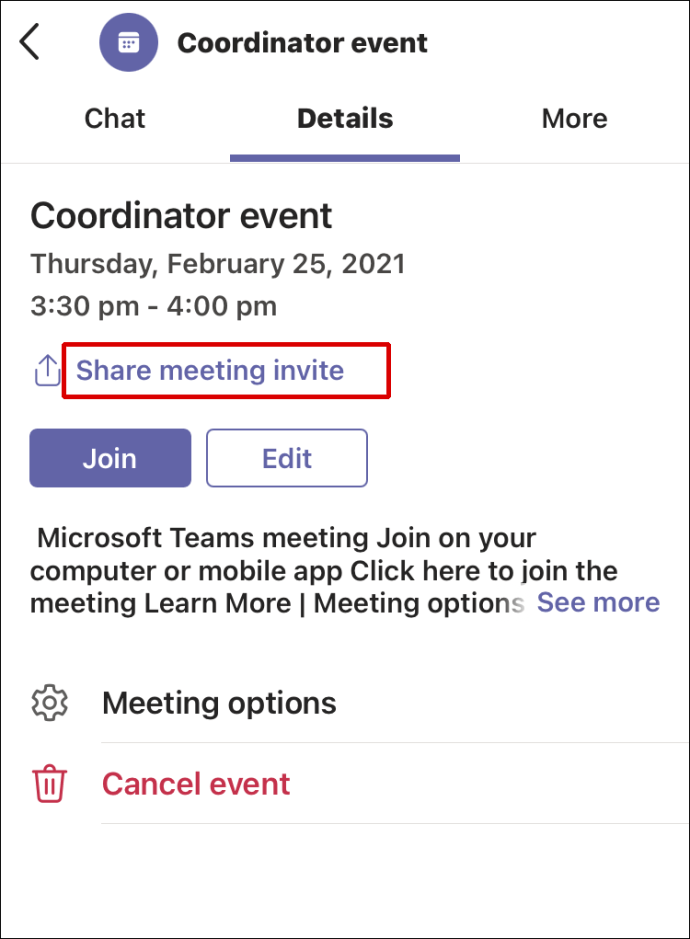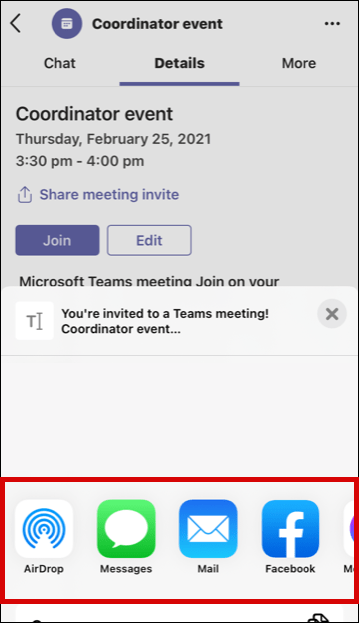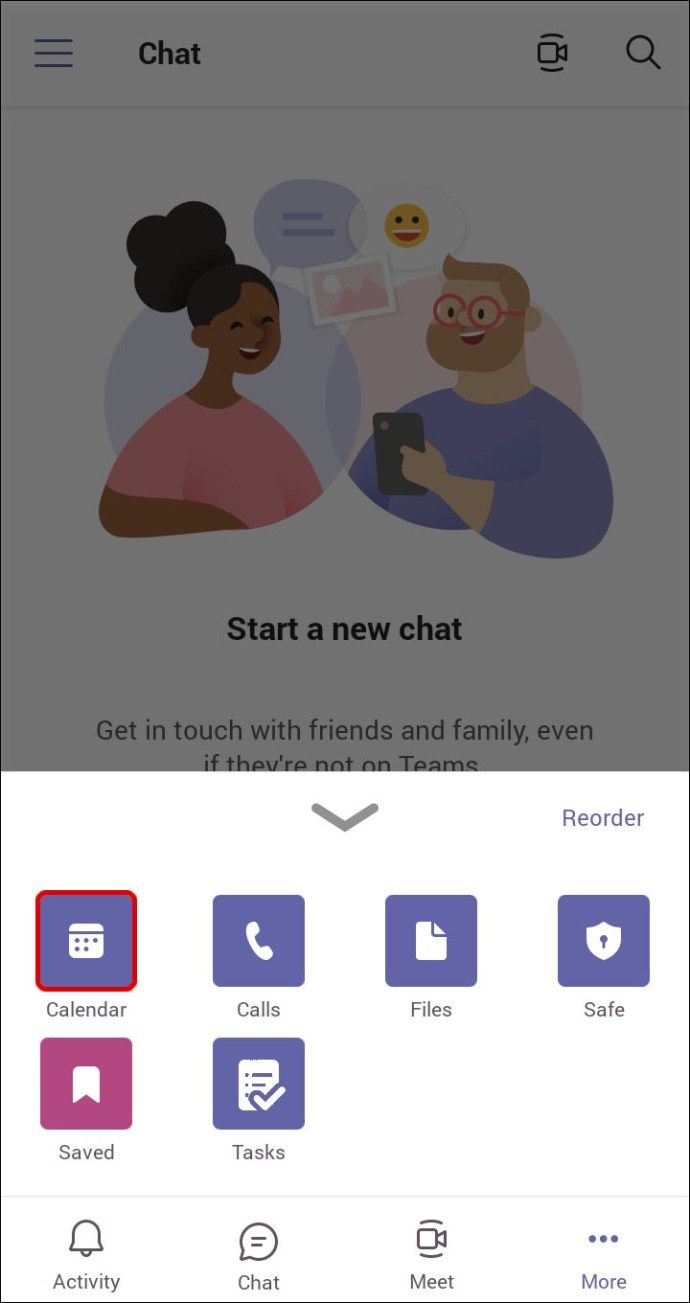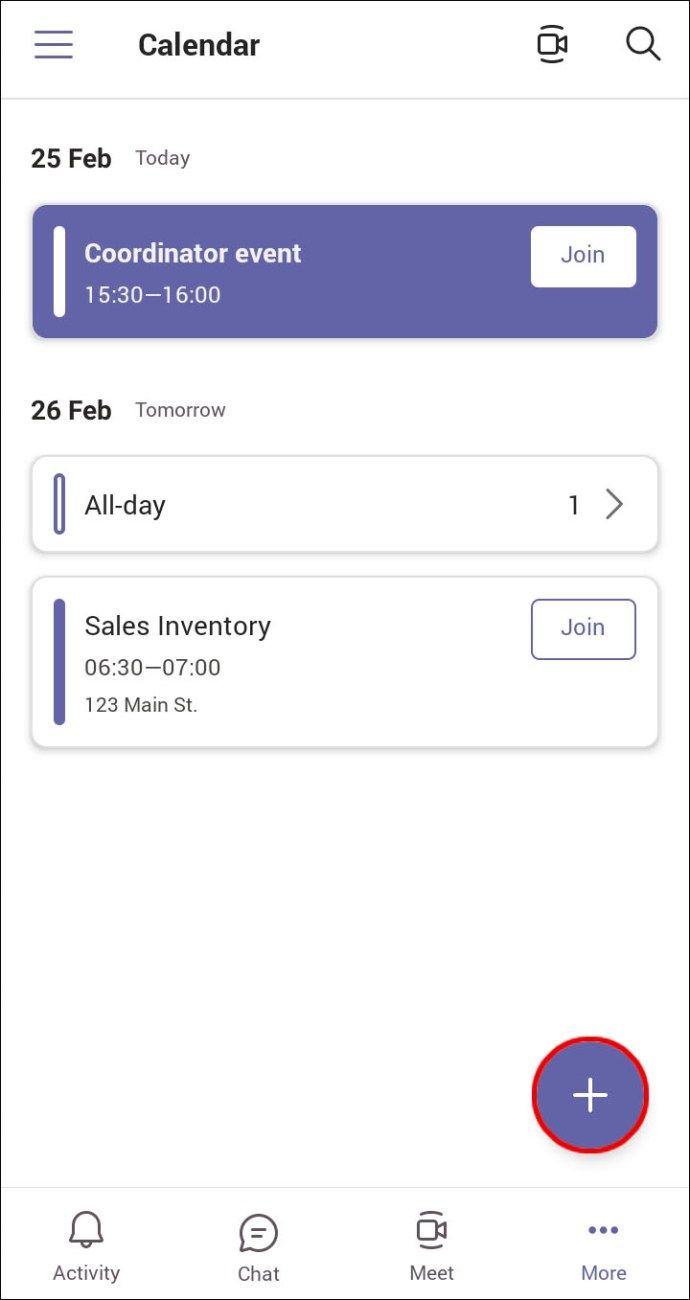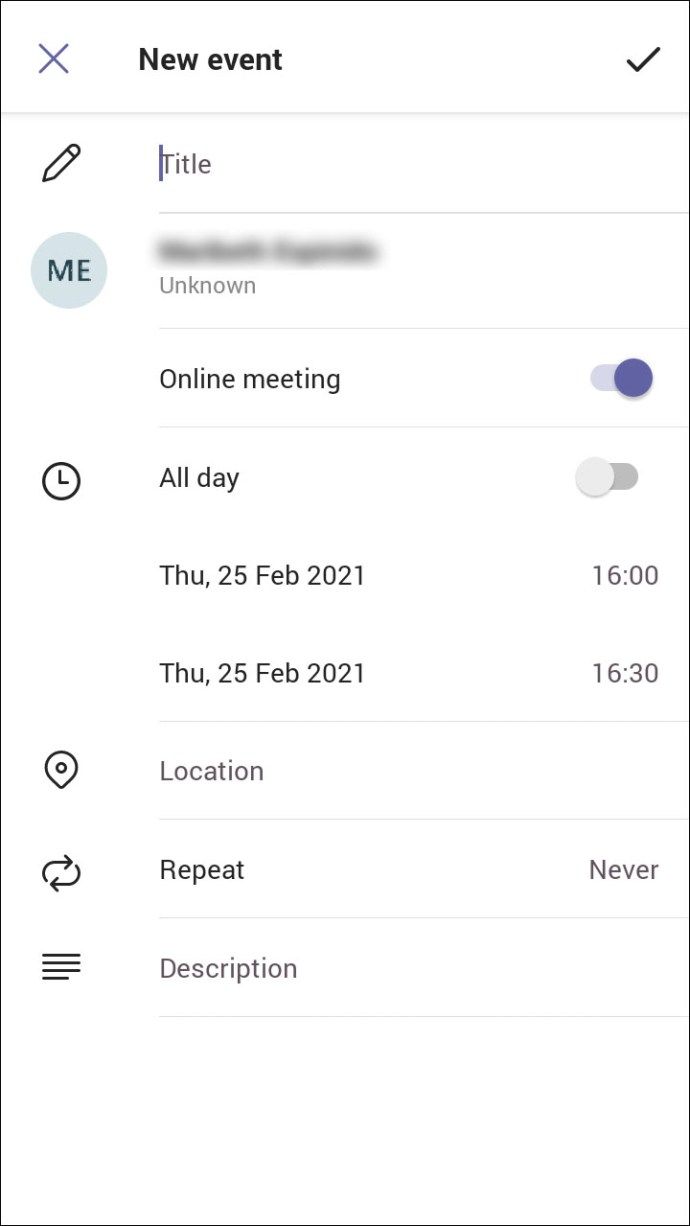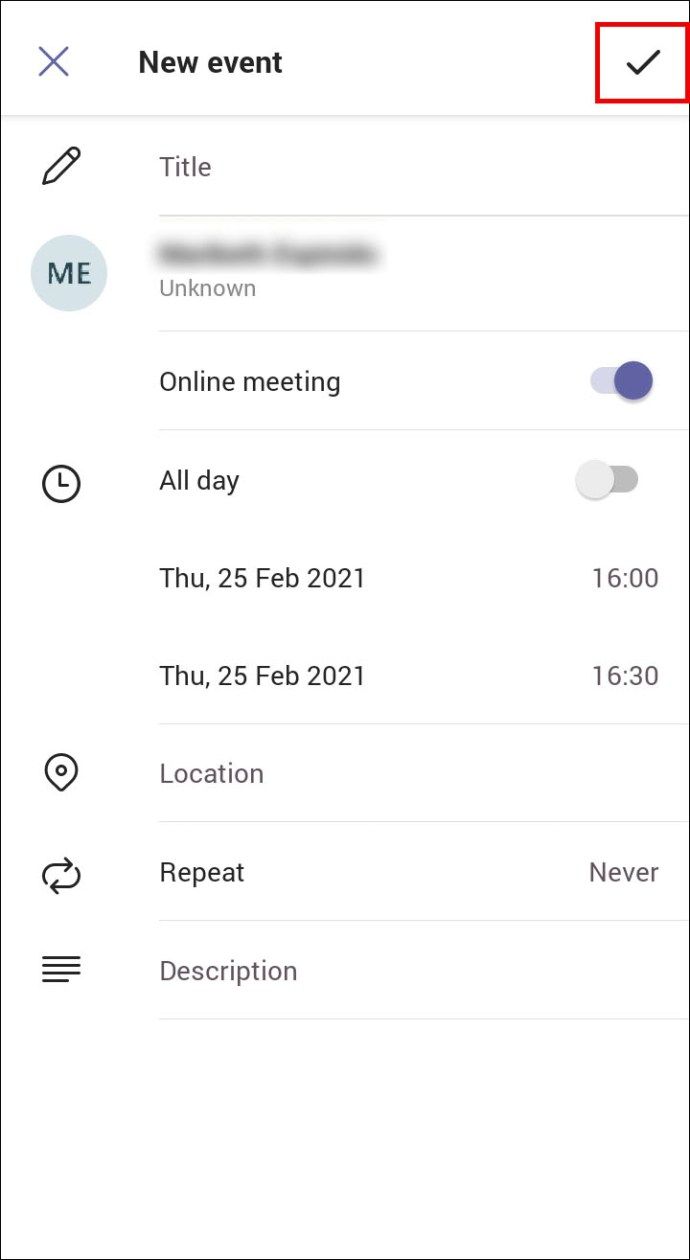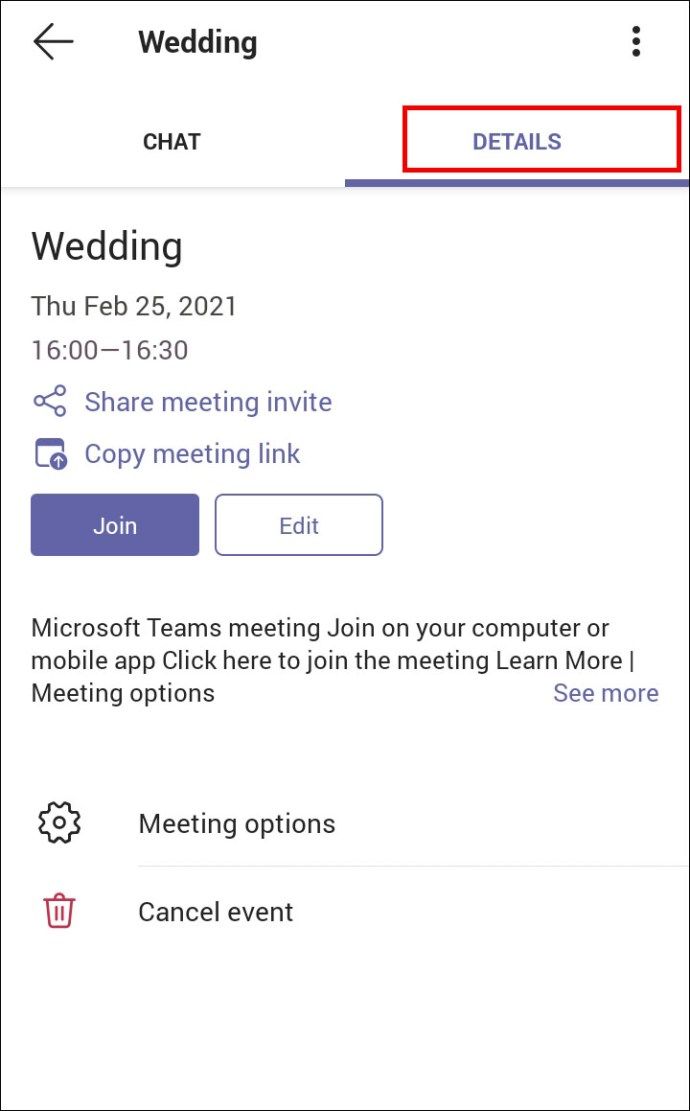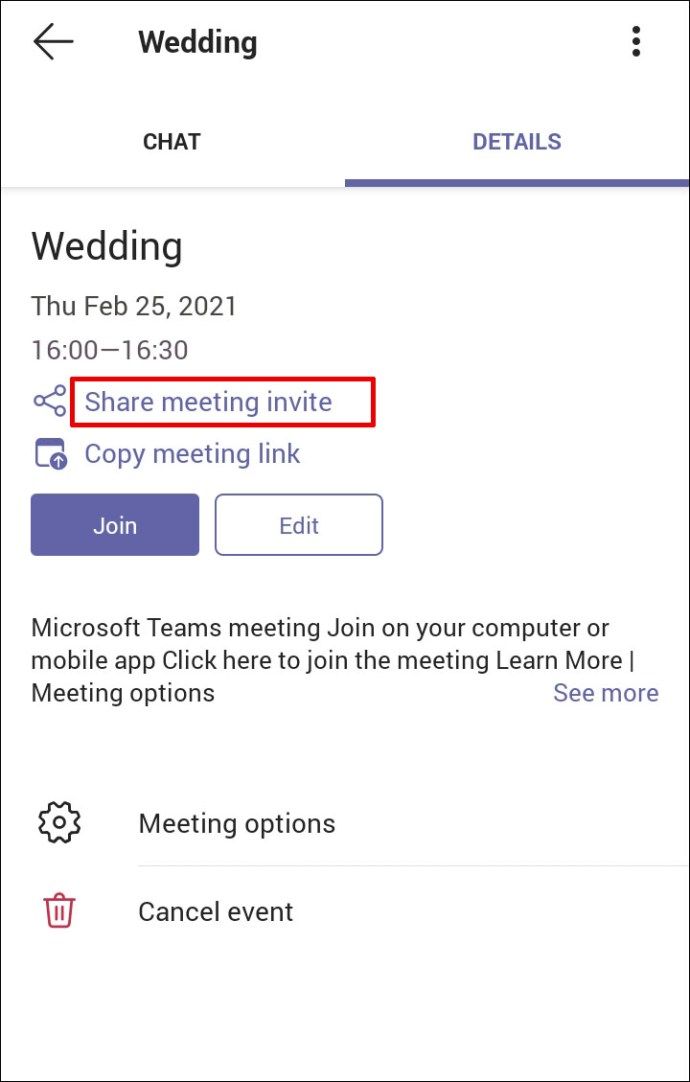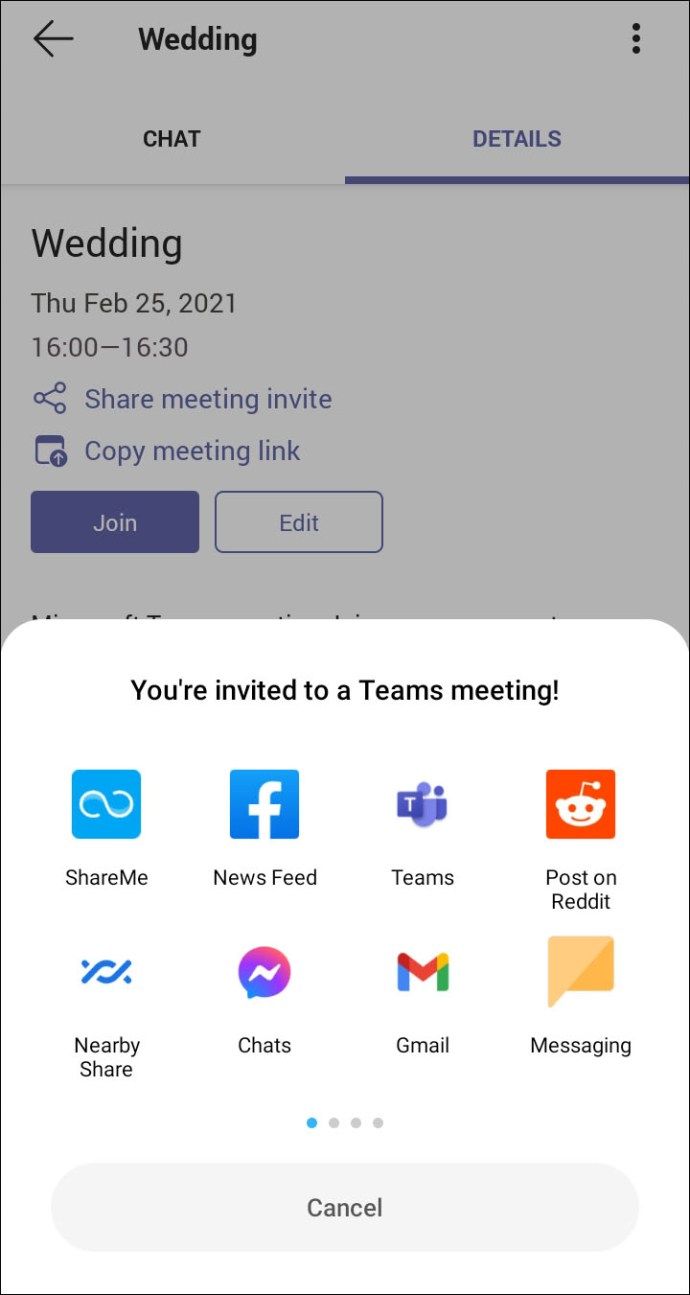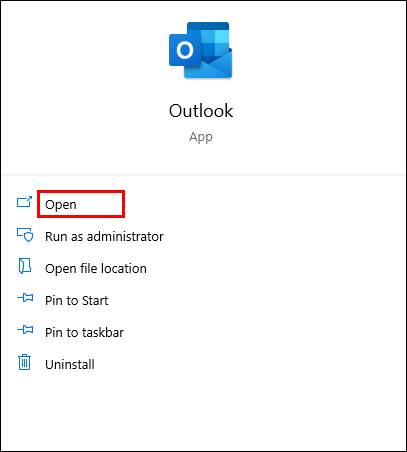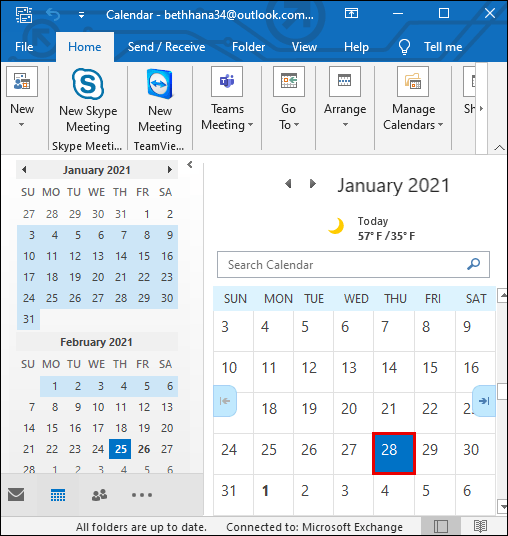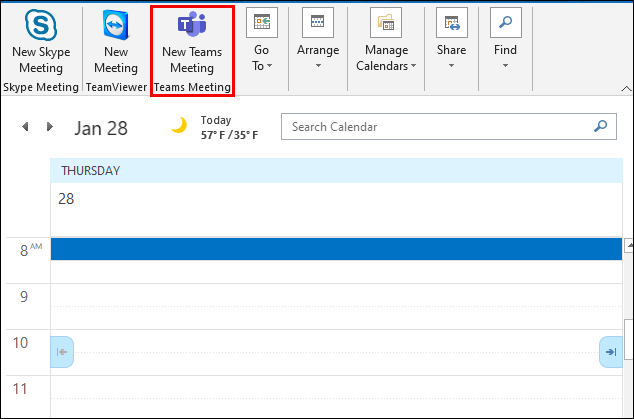Το Microsoft Teams είναι ένα από τα καλύτερα και πιο αξιόπιστα προγράμματα συνεργασίας για επιχειρήσεις. Αποτελεί μέρος του Office 365 από το 2016 και έκτοτε, η δημοτικότητά του αυξήθηκε μόνο.

Ένας από τους λόγους που πολλές εταιρείες βασίζονται σε αυτήν για απομακρυσμένη εργασία είναι πόσο εύκολο είναι να προγραμματίσετε μια συνάντηση. Μπορείτε να το κάνετε δημιουργώντας έναν σύνδεσμο και, στη συνέχεια, να τον μοιραστείτε με ένα άτομο ή μια ολόκληρη ομάδα.
Αυτό το άρθρο θα συζητήσει πώς να δημιουργήσετε και να μοιραστείτε έναν σύνδεσμο για μια σύσκεψη και να απαντήσετε σε μερικές από τις συνήθεις ερωτήσεις σχετικά με τις ομάδες.
Τρόπος δημιουργίας συνδέσμου συσκέψεων για ομάδες Microsoft σε υπολογιστή
Παρόλο που το Microsoft Teams είναι διαθέσιμο τόσο για επιτραπέζιους υπολογιστές όσο και για φορητές συσκευές, πολλοί χρήστες προτιμούν τον υπολογιστή τους, επειδή το χρησιμοποιούν ήδη.
Εάν είναι δική σας ευθύνη να προγραμματίσετε μια νέα συνάντηση με ένα άτομο ή ακόμα και μια ομάδα, αυτό θα απαιτήσει πολλά βήματα. Δείτε πώς μπορείτε να το κάνετε:
- Ανοίξτε το Microsoft Teams για επιφάνεια εργασίας και συνδεθείτε στον λογαριασμό σας.
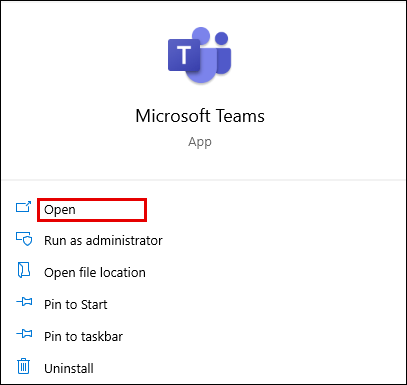
- Κάντε κλικ στο εικονίδιο Ημερολόγιο στην αριστερή πλευρά του παραθύρου.
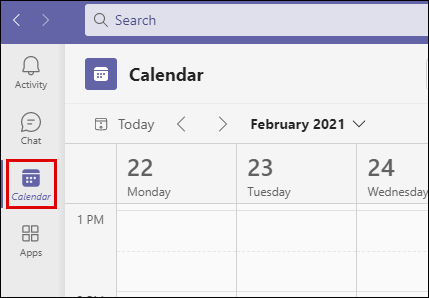
- Στη συνέχεια, επιλέξτε Νέα συνάντηση στην επάνω δεξιά γωνία.
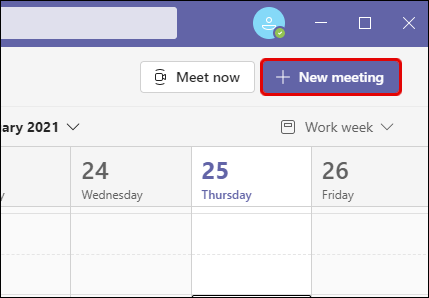
- Όταν εμφανιστεί η νέα αναδυόμενη σελίδα, εισαγάγετε όλες τις σχετικές πληροφορίες. Ονομάστε τη σύσκεψη, ορίστε την ακριβή ώρα και απαριθμήστε όλους τους συμμετέχοντες.
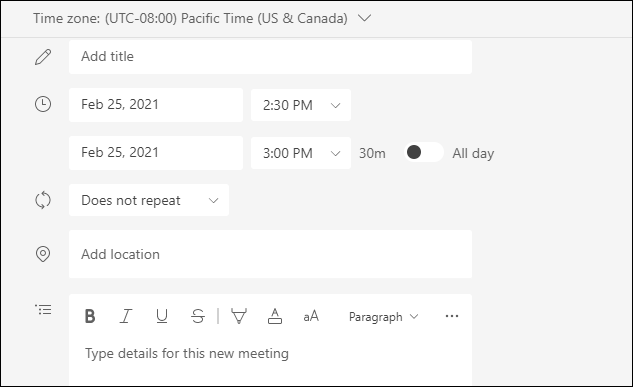
- Αφού εισαγάγετε όλες τις λεπτομέρειες, κάντε κλικ στην επιλογή Αποθήκευση στην επάνω δεξιά γωνία.
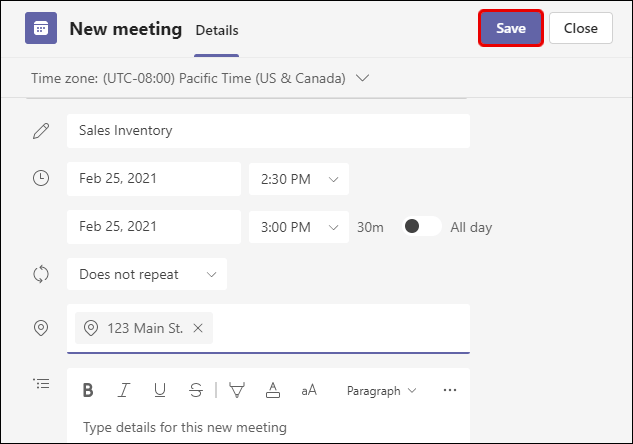
- Όταν δημιουργηθεί η σύσκεψη, επιστρέψτε ξανά στο ημερολόγιο των ομάδων. Επιλέξτε τη σύσκεψη που μόλις προγραμματίσατε.
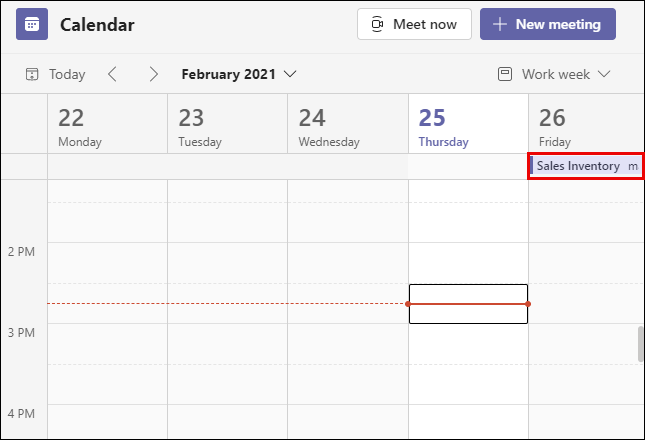
- Κάντε κλικ στην καρτέλα Λεπτομέρειες της σύσκεψης και βρείτε την επιλογή Συμμετοχή σε σύσκεψη Microsoft Teams.
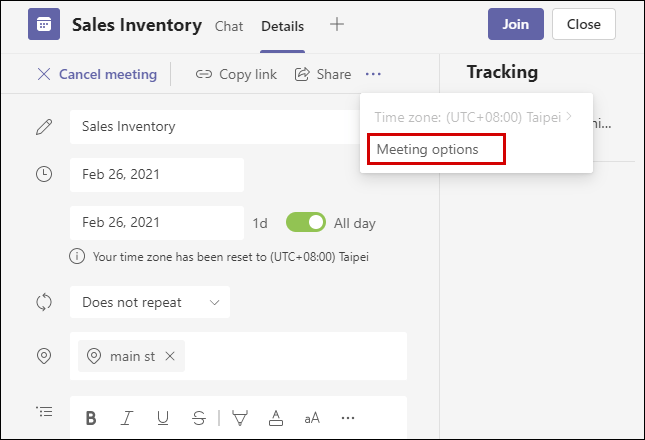
- Τοποθετήστε τον δείκτη του ποντικιού πάνω από αυτήν την επιλογή και, στη συνέχεια, κάντε δεξί κλικ πάνω του. Θα δείτε τις επιλογές για Αντιγραφή συνδέσμου ή Άνοιγμα συνδέσμου.
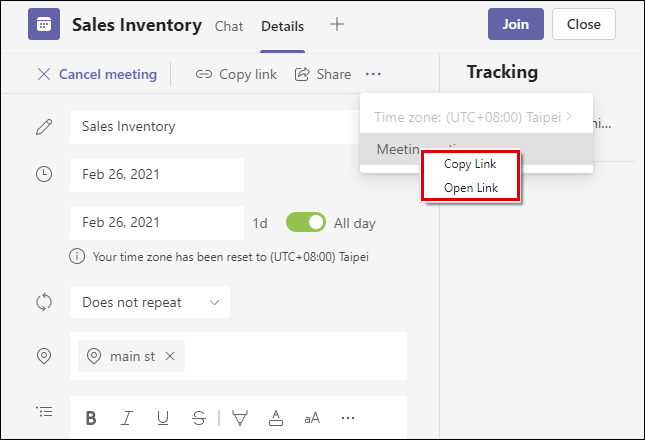
Όταν αντιγράφετε το σύνδεσμο στη σύσκεψη, μπορείτε να τον επικολλήσετε στο email σας, στον Blackboard ή να τον στείλετε μέσω οποιασδήποτε άλλης πλατφόρμας. Τα άτομα που το λαμβάνουν θα πρέπει να κάνουν κλικ σε αυτό για να συμμετάσχουν στη συνάντηση των προγραμματισμένων ομάδων.
Πώς να δημιουργήσετε έναν σύνδεσμο σύσκεψης για ομάδες Microsoft σε iPhone
Ένας από τους τρόπους με τους οποίους το Teams είναι μια ευέλικτη πλατφόρμα για ένα χώρο εργασίας αποδεικνύεται από το γεγονός ότι μπορείτε να προγραμματίσετε ή να συμμετάσχετε σε μια σύσκεψη από οπουδήποτε.
πώς να mod minecraft windows 10 edition
Εφόσον έχετε σταθερή σύνδεση στο Διαδίκτυο. Αυτό σημαίνει ότι εάν έχετε ομάδες στο δικό σας iPhone και ήρθε η ώρα να δημιουργήσετε μια συνάντηση, εδώ πρέπει να κάνετε:
- Εκκινήστε ομάδες στο iPhone σας και πατήστε στο εικονίδιο Ημερολόγιο στο κάτω μέρος της οθόνης.
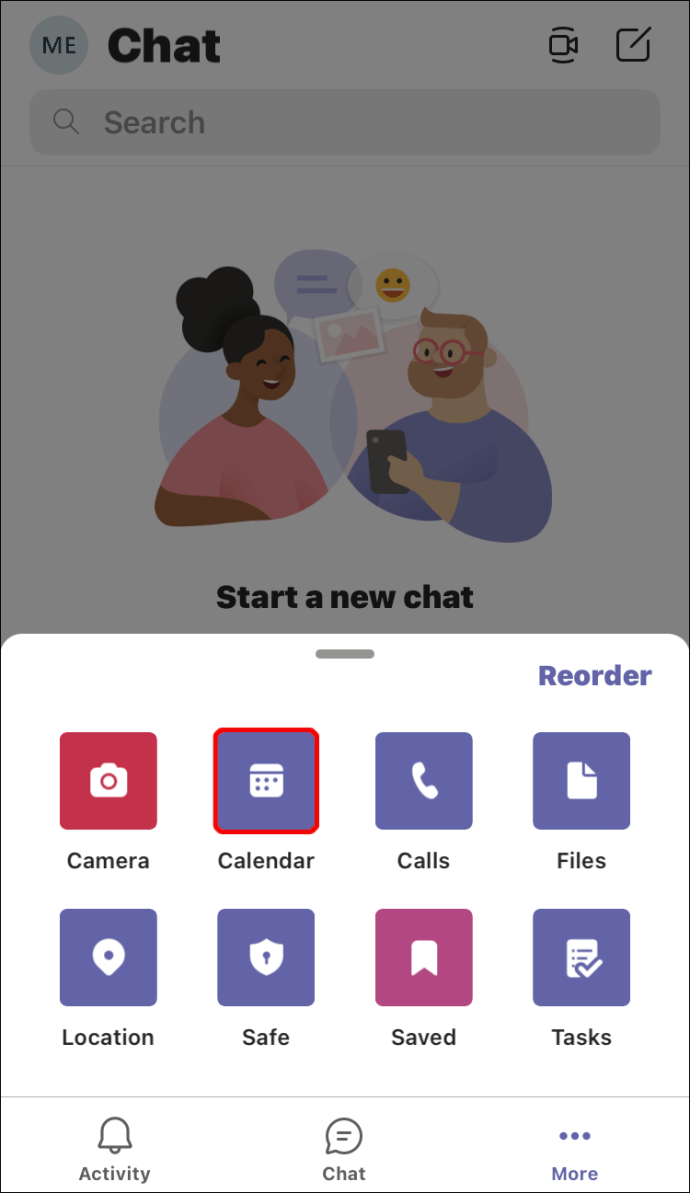
- Στη συνέχεια, πατήστε το εικονίδιο ημερολογίου που περιέχει + στην επάνω δεξιά γωνία της οθόνης.
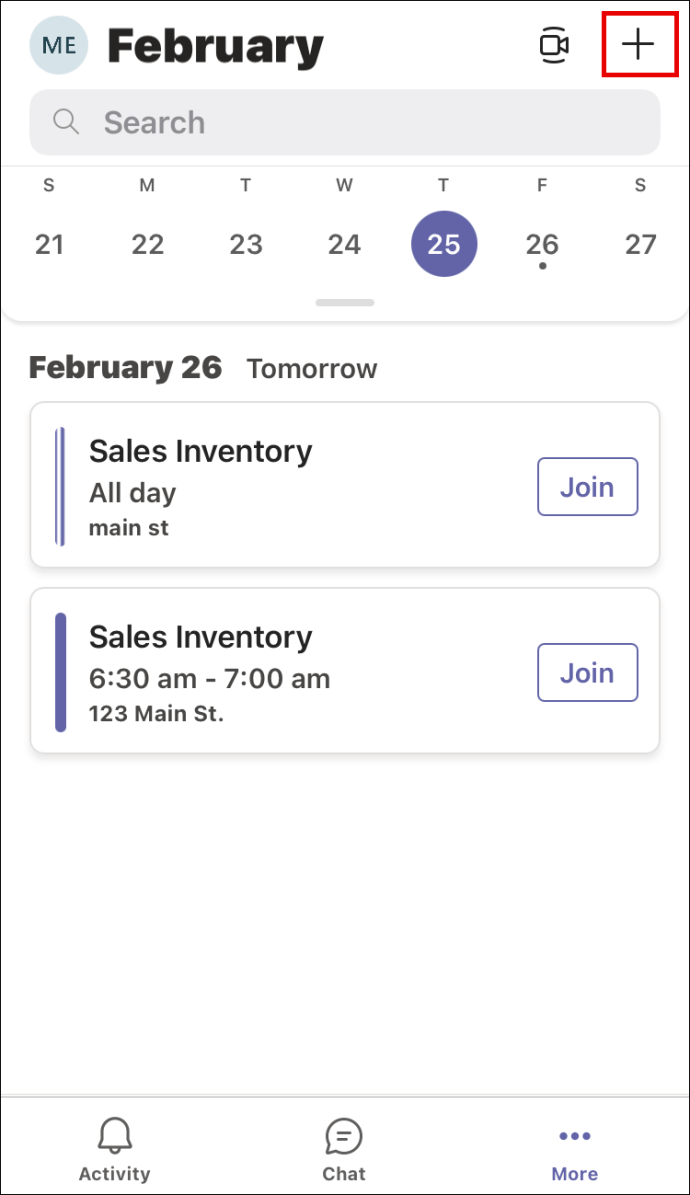
- Αυτό θα δημιουργήσει μια νέα συνάντηση. Προσθέστε έναν τίτλο, συμμετέχοντες, προσθέστε ένα κανάλι εάν θα χρησιμοποιήσετε ένα και ορίστε την ώρα και την ημερομηνία.
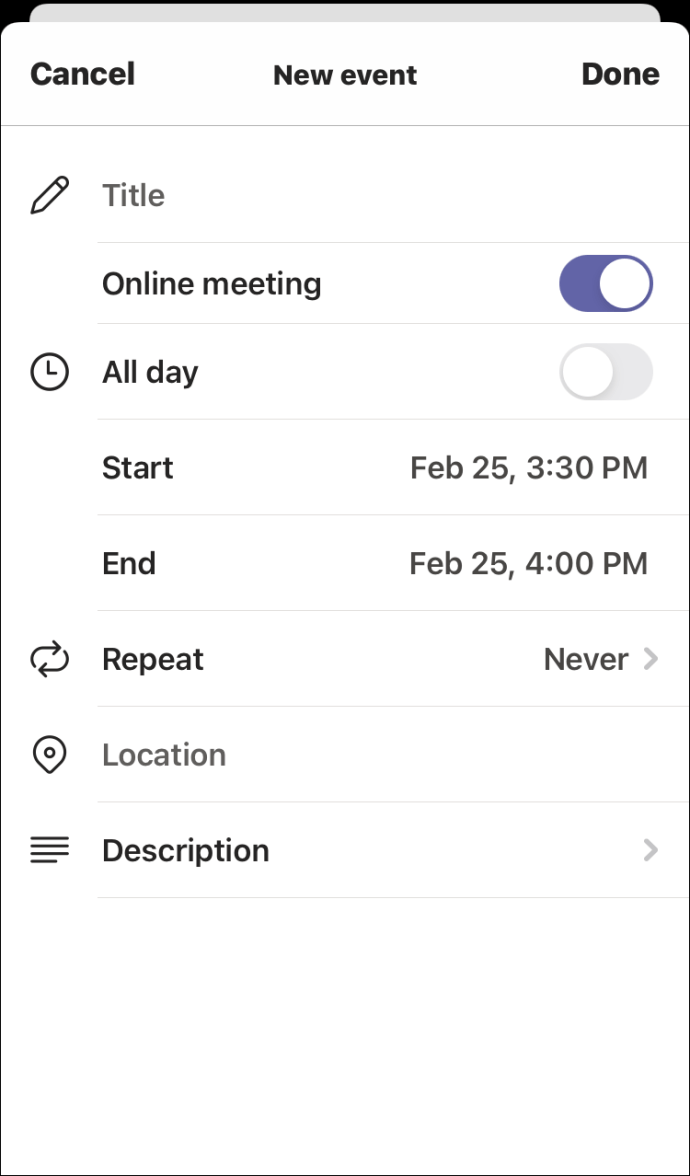
- Πατήστε Τέλος στην επάνω δεξιά γωνία της οθόνης.
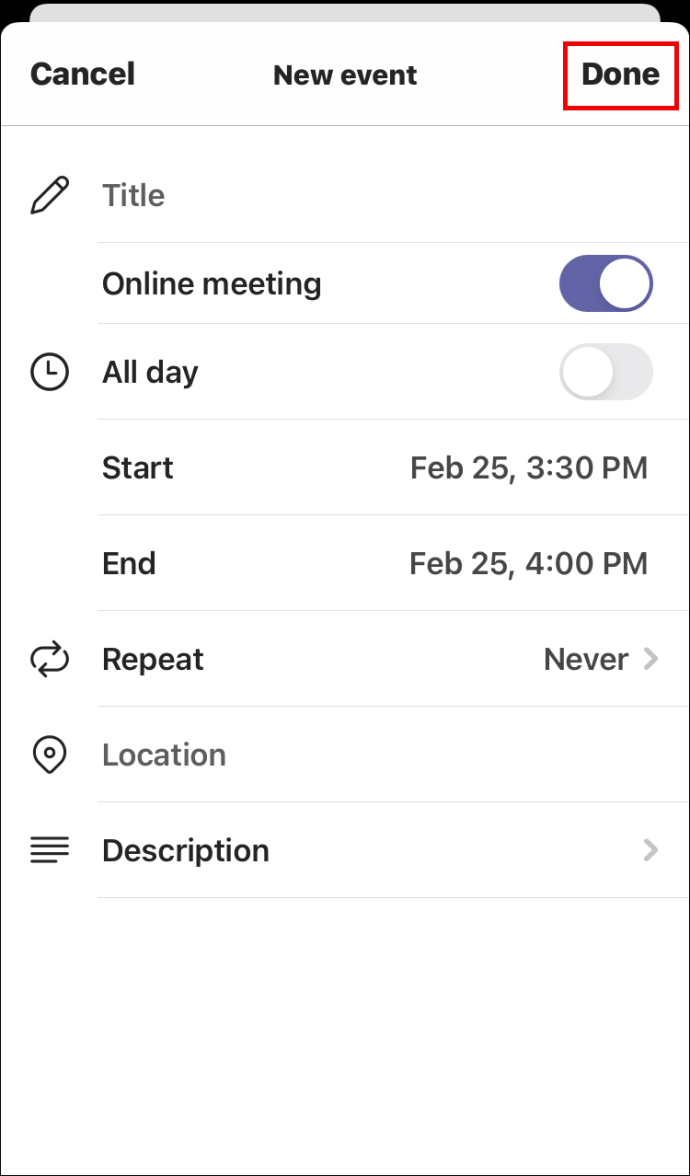
Αυτό θα δημιουργήσει με επιτυχία τη συνάντηση. Στη συνέχεια, το μόνο που χρειάζεται να κάνετε είναι να μεταβείτε ξανά στο Ημερολόγιο και να πατήσετε στη σύσκεψη που έχετε προγραμματίσει. Στη συνέχεια, ακολουθήστε αυτά τα βήματα για να δημιουργήσετε έναν σύνδεσμο για τη σύσκεψη:
- Όταν πατήσετε στη σύσκεψη που έχετε προγραμματίσει από το ημερολόγιο, μεταβείτε στην καρτέλα Λεπτομέρειες.
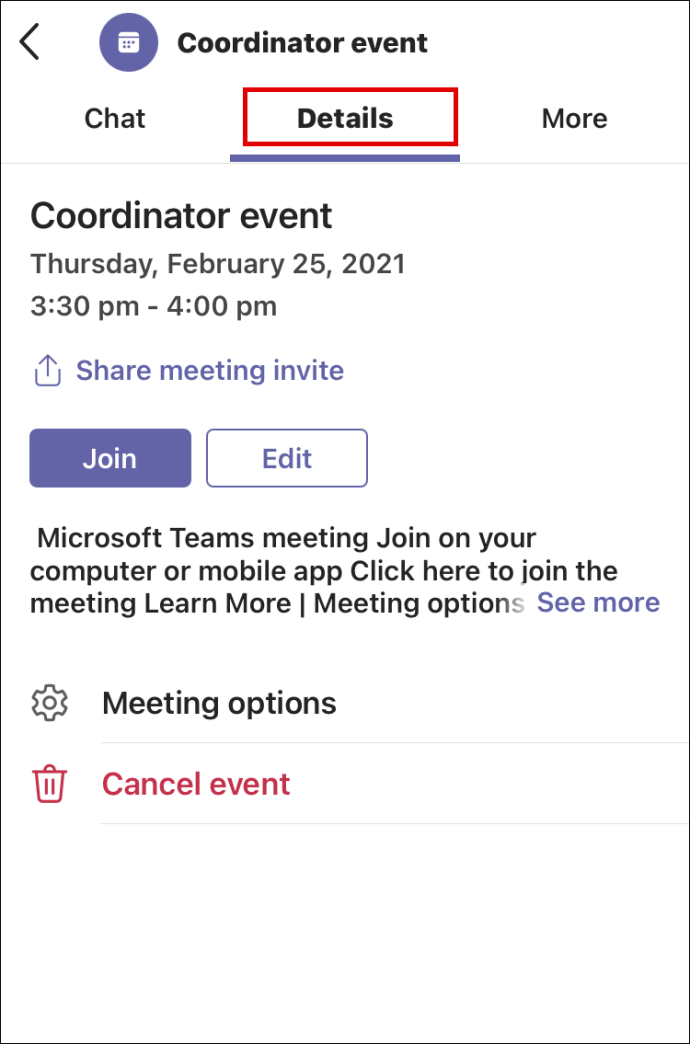
- Κάτω από τον τίτλο της σύσκεψης και τις λεπτομέρειες της ώρας και της ημερομηνίας, θα μπορείτε να δείτε την κοινή χρήση πρόσκλησης σε σύσκεψη δίπλα στο εικονίδιο κοινής χρήσης.
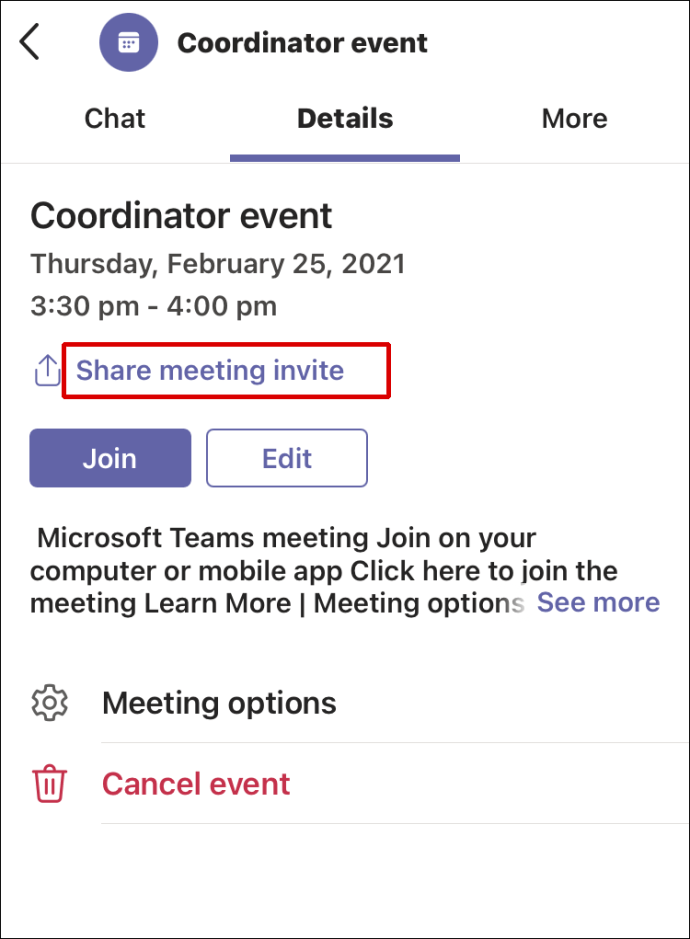
- Όταν πατήσετε την επιλογή κοινής χρήσης, θα εμφανιστεί ένα αναδυόμενο παράθυρο στο κάτω μέρος της οθόνης.
- Επιλέξτε την εφαρμογή που θέλετε να χρησιμοποιήσετε για να στείλετε τον σύνδεσμο. Μπορεί να είναι email, WhatsApp, γραπτό μήνυμα, Google Drive ή ακόμη και να το στείλετε απευθείας σε κάποιον στο Teams.
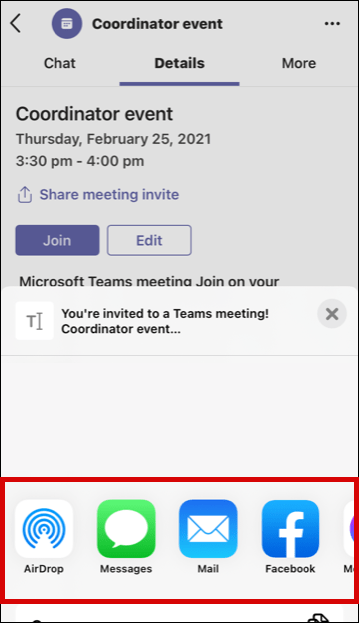
Όταν το άτομο με το οποίο μοιραστήκατε τον σύνδεσμο, το λαμβάνει, το μόνο που πρέπει να κάνει είναι να πατήσετε ή να κάνετε κλικ σε αυτόν και να συμμετάσχετε στη σύσκεψη.
Τρόπος δημιουργίας συνδέσμου συσκέψεων για ομάδες Microsoft σε συσκευή Android
Όχι μόνο οι χρήστες iPhone και iPad έχουν το πλεονέκτημα να πάρουν μαζί τους ομάδες όπου κι αν πάνε. Εάν είστε Android χρήστη, μπορείτε επίσης να κατεβάσετε ομάδες και να προγραμματίσετε ή να συμμετάσχετε σε μια σύσκεψη με λίγα μόνο πατήματα.
Ευτυχώς, η εφαρμογή Microsoft Teams για κινητά για Android λειτουργεί ακριβώς όπως και σε συσκευές iOS. Επομένως, εάν είστε χρήστης Android, ακολουθήστε τα εξής βήματα:
- Ανοίξτε το Microsoft Teams στη συσκευή σας Android και πατήστε Ημερολόγιο στο κάτω μέρος της οθόνης.
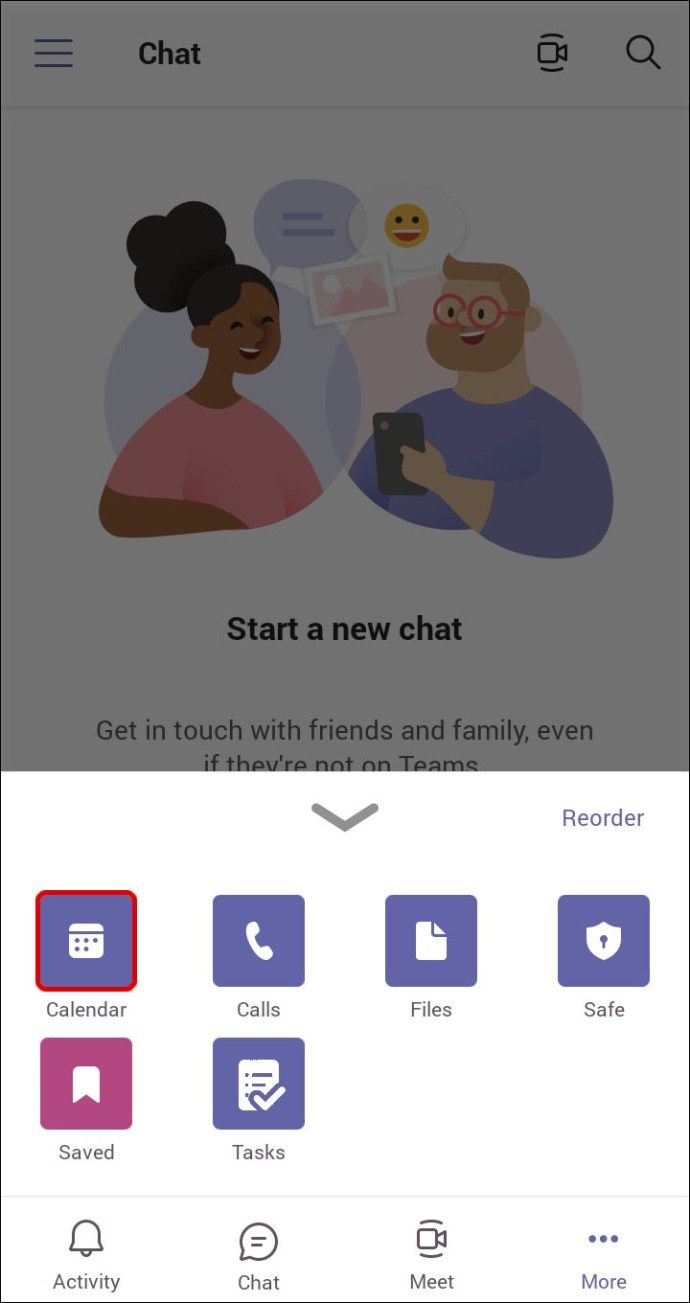
- Τώρα, πατήστε στο εικονίδιο ημερολογίου με το σύμβολο +.
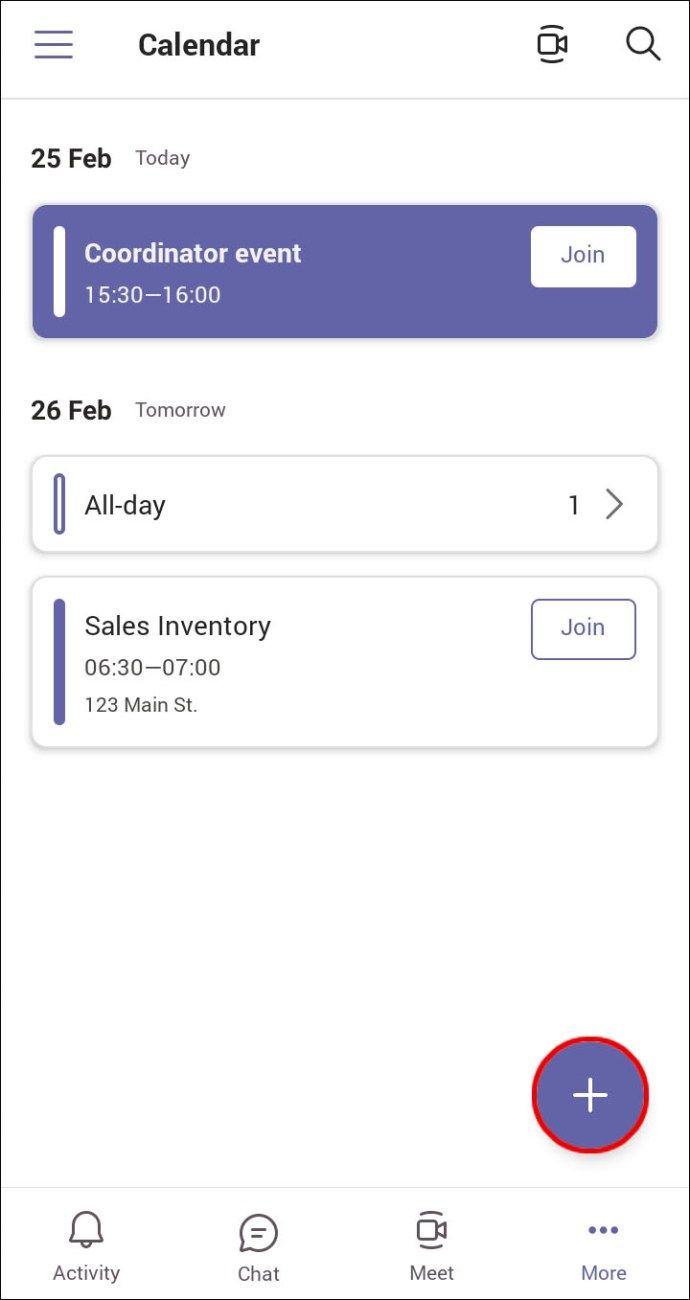
- Δημιουργήσατε τώρα μια νέα συνάντηση. Συνεχίστε να ονομάζετε τη συνάντηση, να προσθέτετε συμμετέχοντες, το κανάλι που θα χρησιμοποιήσετε και βεβαιωθείτε ότι έχετε ορίσει σωστά την ώρα και την ημερομηνία.
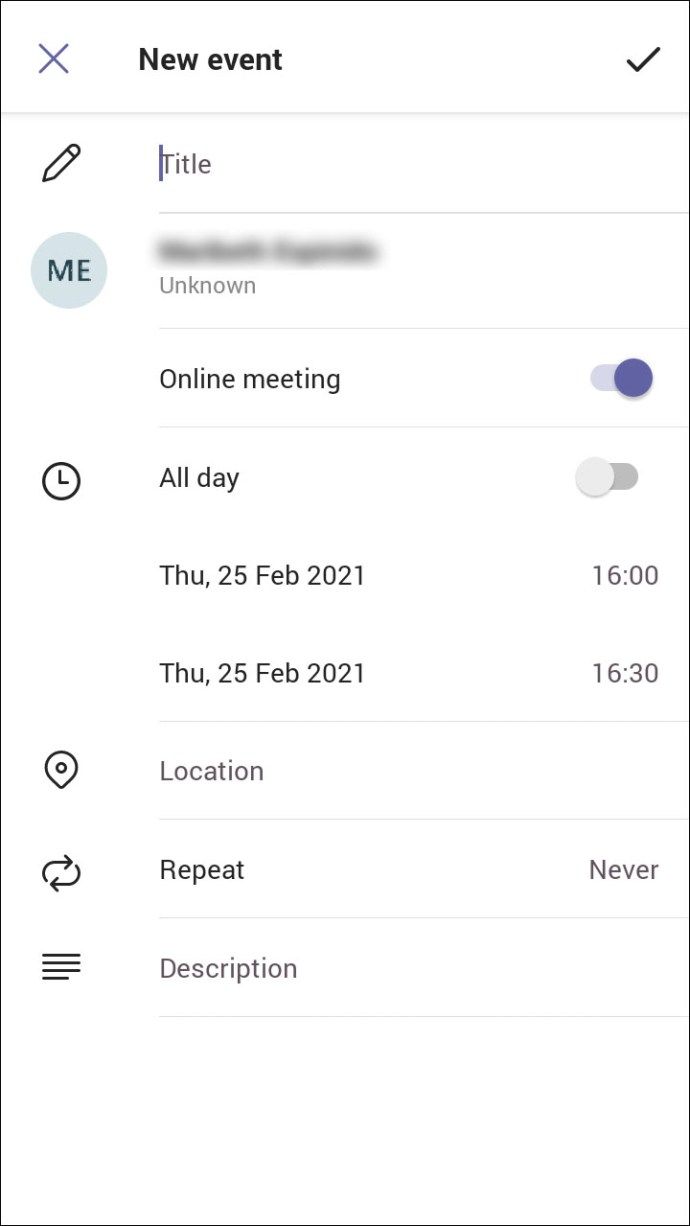
- Πατήστε στο σημάδι επιλογής στο επάνω μέρος της οθόνης.
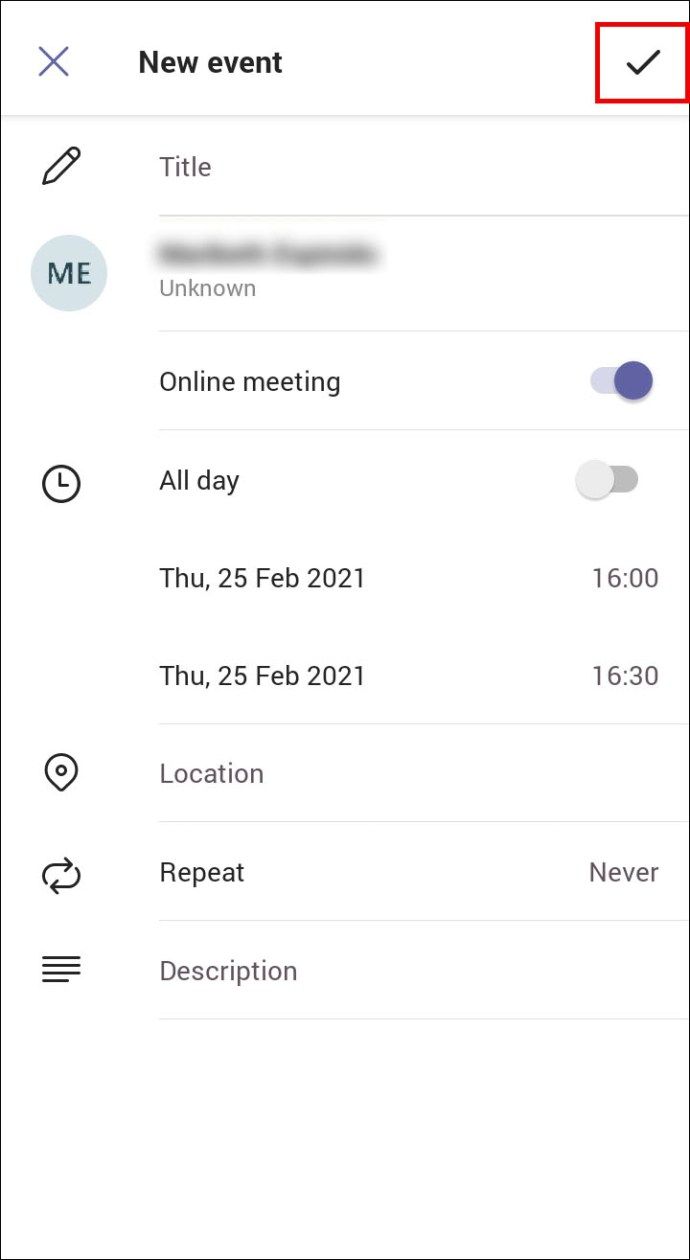
Όταν δημιουργηθεί η σύσκεψη, είναι καιρός να λάβετε το σύνδεσμο της σύσκεψης που μπορείτε να μοιραστείτε με άλλους. Εδώ πρέπει να κάνετε:
- Πατήστε στην πρόσφατα προγραμματισμένη σύσκεψη και μετά μεταβείτε στην καρτέλα Λεπτομέρειες.
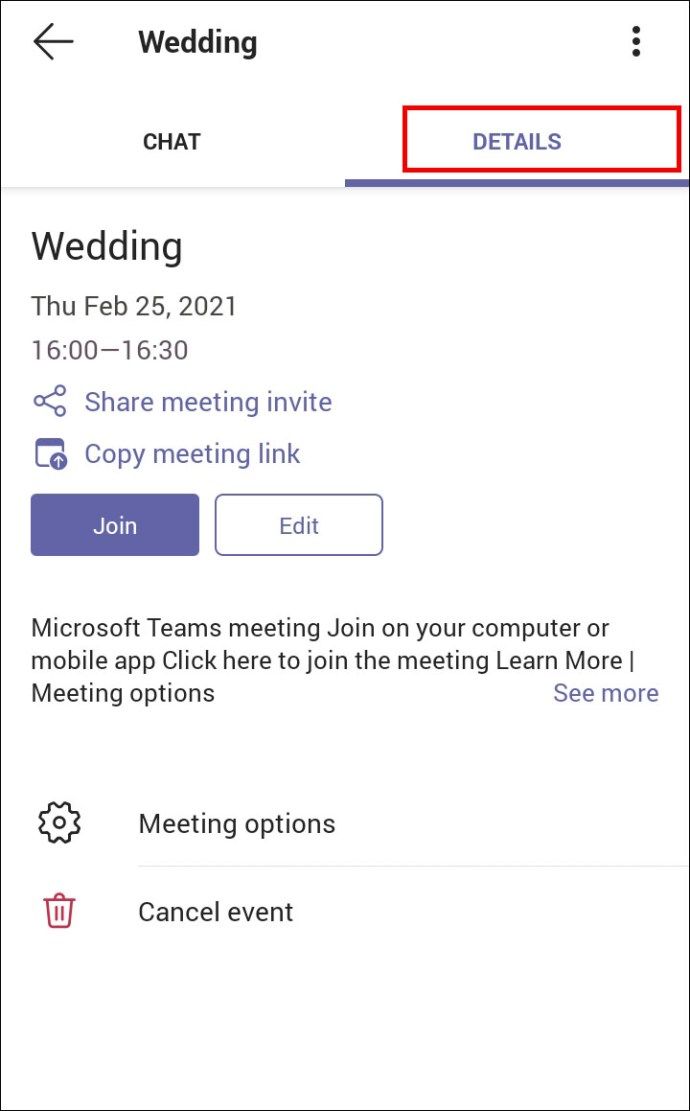
- Βρείτε την κοινή χρήση πρόσκλησης σε σύσκεψη με τίτλο και λεπτομέρειες προγραμματισμού της σύσκεψης.
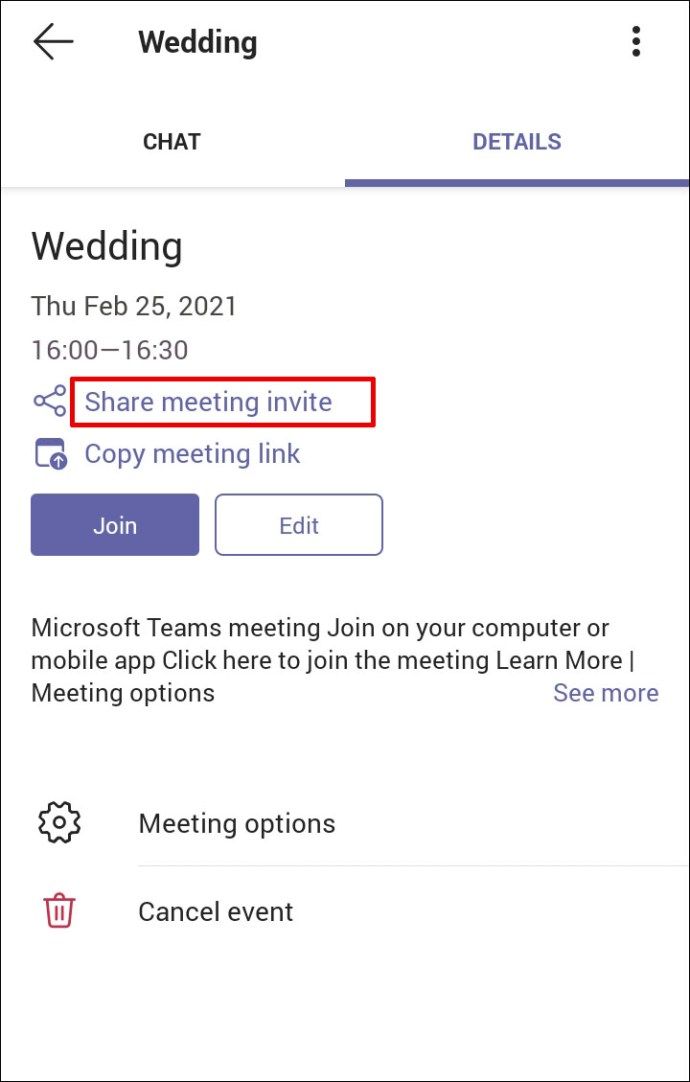
- Πατήστε στην επιλογή κοινής χρήσης και από το αναδυόμενο παράθυρο επιλέξτε πώς θέλετε να μοιραστείτε το σύνδεσμο σύσκεψης.
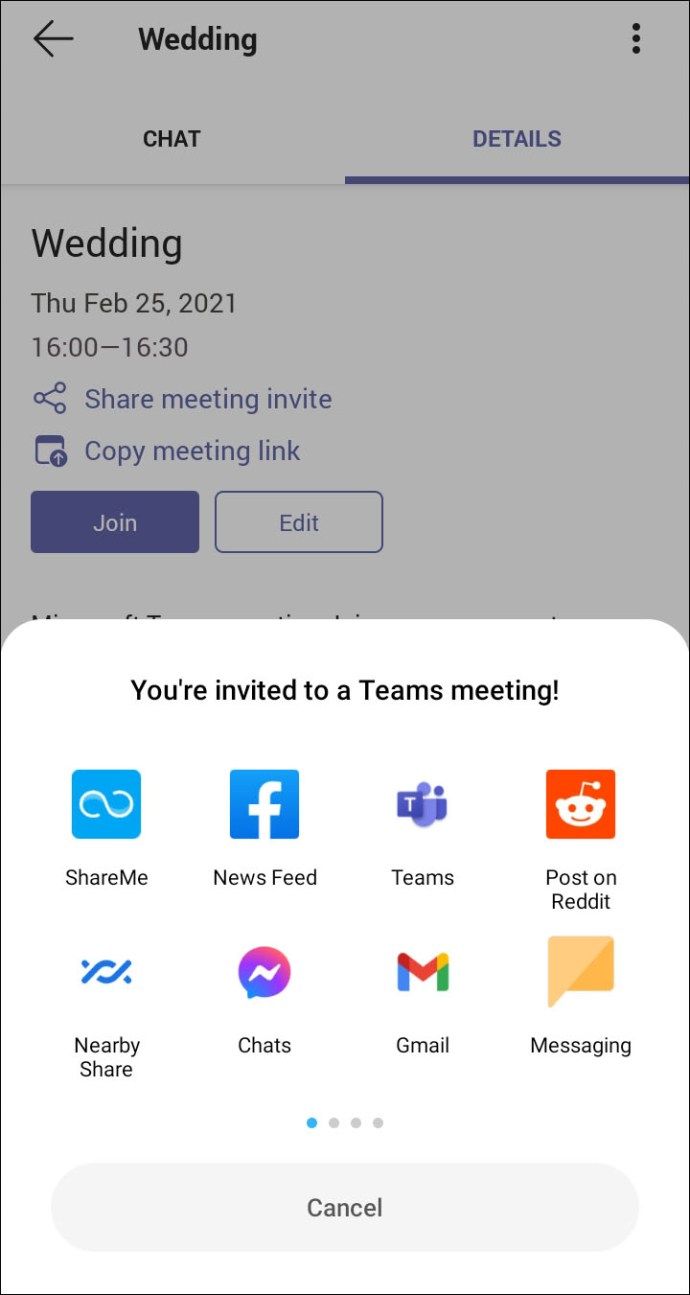
Ο παραλήπτης πρέπει να κάνει κλικ στον σύνδεσμο για να συμμετάσχει στη σύσκεψη των ομάδων.
Τρόπος δημιουργίας συνδέσμου συσκέψεων Microsoft Teams στο Outlook
Οι ομάδες είναι μέρος του Office 365, επομένως, δεν είναι περίεργο ότι ενσωματώνονται στο Outlook. Και αν χρησιμοποιείτε ήδη το Outlook για εργασία, θα χαρείτε να μάθετε ότι μπορείτε να δημιουργήσετε μια σύσκεψη και να στείλετε έναν σύνδεσμο μέσω του Outlook επίσης. Πρώτον, πρέπει να βεβαιωθείτε ότι διαθέτετε την πιο πρόσφατη έκδοση του Outlook. Στη συνέχεια, ακολουθήστε αυτά τα βήματα:
- Ανοίξτε το πρόγραμμα-πελάτη επιφάνειας εργασίας του Outlook.
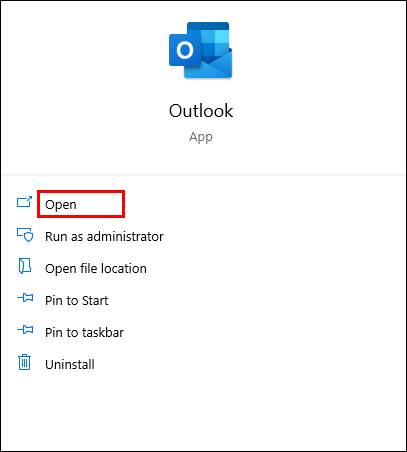
- Στο ημερολόγιο, επιλέξτε την ώρα που θέλετε να προγραμματίσετε τη σύσκεψη.
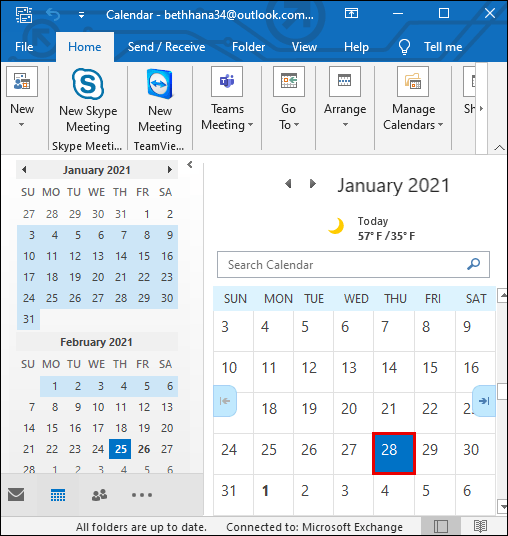
- Όταν ανοίξει το νέο παράθυρο ραντεβού, κάντε κλικ στο Teams Meeting από τη γραμμή εργαλείων στο πάνω μέρος του παραθύρου.
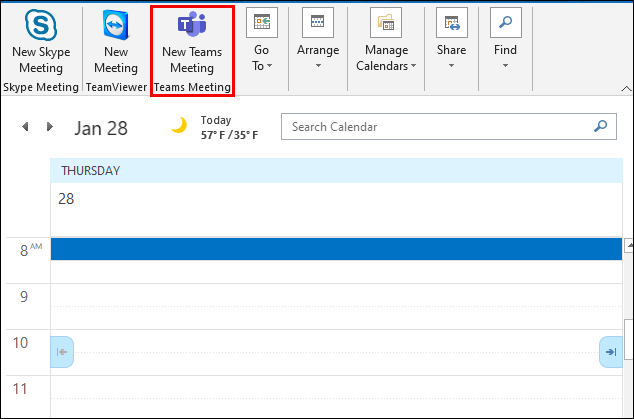
- Προσθέστε όλες τις λεπτομέρειες της σύσκεψης, συμπεριλαμβανομένου του ονόματος, των παρευρισκομένων ή αλλάξτε την ώρα, εάν είναι απαραίτητο.
- Βεβαιωθείτε ότι στην τοποθεσία, λέει, Microsoft Teams Meeting.
- Μπορείτε επίσης να προσθέσετε κείμενο στο σώμα του μηνύματος.
- Κάντε κλικ στο Αποστολή στην επάνω αριστερή γωνία για να στείλετε το email που θα περιέχει την πρόσκληση στη σύσκεψη.
Αλλά ίσως θέλετε να στείλετε ένα email με το σύνδεσμο από το Outlook και απλά πρέπει να αντιγράψετε τον σύνδεσμο που δημιουργείται αυτόματα. Σε αυτήν την περίπτωση, αντί να κάνετε κλικ στην επιλογή Αποστολή, κάντε κύλιση προς τα κάτω και βρείτε την επιλογή Συμμετοχή σε σύσκεψη Microsoft Teams.
Στη συνέχεια, κάντε δεξί κλικ πάνω του και επιλέξτε Αντιγραφή υπερ-συνδέσμου. Στη συνέχεια, επικολλήστε τον σύνδεσμο για τη σύσκεψη σε μια άλλη εφαρμογή ή αποθηκεύστε τον για αργότερα εάν πρέπει να τον προωθήσετε.
πώς να αλλάξετε ένα αρχείο wav σε mp3 στο Windows media player
Πρόσθετες συχνές ερωτήσεις
Μπορώ να προγραμματίσω τη συνάντηση για το μέλλον όταν δημιουργώ έναν σύνδεσμο σύσκεψης;
Όταν δημιουργείτε το σύνδεσμο της συνάντησης της ομάδας, θα είναι διαθέσιμο για 60 ημέρες. Εάν, μετά από αυτό το χρονικό διάστημα, κανείς δεν το χρησιμοποιεί ή το ενημερώνει, ο σύνδεσμος θα λήξει.
Εάν κάποιος το χρησιμοποιήσει την 59η ημέρα, η ημερομηνία λήξης θα επαναφερθεί σε άλλες 60 ημέρες. Έτσι, μπορείτε να προγραμματίσετε μια σύσκεψη για το μέλλον και να αλλάξετε την ώρα, αν χρειαστεί, ο σύνδεσμος θα παραμείνει ενεργός όσο έχετε τη σύσκεψη σε αυτό το χρονικό πλαίσιο.
Συμμετοχή στη συνάντηση των ομάδων με ένα κλικ
Το Microsoft Teams μπορεί να φαίνεται σαν μια κάπως συντριπτική πλατφόρμα στην αρχή, αλλά σύντομα θα συνειδητοποιήσετε ότι είναι διαισθητικό και βελτιστοποιημένο να συνεργάζεστε με άλλα προϊόντα της Microsoft. Εάν χρησιμοποιείτε το Outlook για αποστολή μέσω email και προγραμματισμό ραντεβού, οι ομάδες συνδυάζονται φυσικά.
Ακόμα κι αν δεν είστε και θέλετε να στείλετε έναν σύνδεσμο σε κάποιον για να συμμετάσχετε σε μια σύσκεψη, με μερικά βήματα, θα μπορείτε να δημιουργήσετε τη σύσκεψη, να αντιγράψετε τον σύνδεσμο και να τον μοιραστείτε με οποιονδήποτε. Και μπορείτε να το κάνετε τόσο στον υπολογιστή όσο και στην κινητή συσκευή.
Χρησιμοποιείτε περισσότερες ομάδες στον υπολογιστή ή το smartphone σας; Ενημερώστε μας στην παρακάτω ενότητα σχολίων.